ホームページ >システムチュートリアル >Windowsシリーズ >win10で最高の視覚効果のカスタマイズを設定するにはどうすればよいですか? win10 で視覚効果をカスタマイズするための最適なソリューション
win10で最高の視覚効果のカスタマイズを設定するにはどうすればよいですか? win10 で視覚効果をカスタマイズするための最適なソリューション
- 王林転載
- 2024-02-12 10:06:091574ブラウズ
php エディタ Baicao は、Win10 の視覚効果のカスタマイズに最適なソリューションを探索します。世界で最も人気のあるオペレーティング システムの 1 つである win10 は、豊富な視覚効果設定オプションを提供し、ユーザーが自分のコンピュータ インターフェイスをカスタマイズできるようにします。しかし、最良の結果を得るにはどうすればよいでしょうか?この記事では、win10 の視覚効果を最適化し、コンピューターのインターフェイスをより美しく快適にするための実用的なヒントと提案をいくつか紹介します。ミニマリスト スタイルを探している場合も、派手な効果を探している場合も、この記事で最適なソリューションが見つかります。ぜひ手順に従って、Win10 用のユニークなビジュアル スタイルを作成してください。
win10 の視覚効果をカスタマイズするための最適なソリューション
1. まず、デスクトップ上のコンピューター アイコンを右クリックして、プロパティ ウィンドウを開きます。
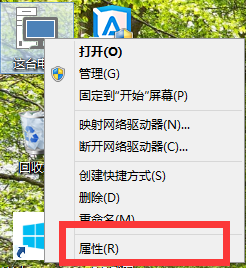
#2. 次に、[システムのプロパティ] ウィンドウで [システムの詳細設定] をクリックします。
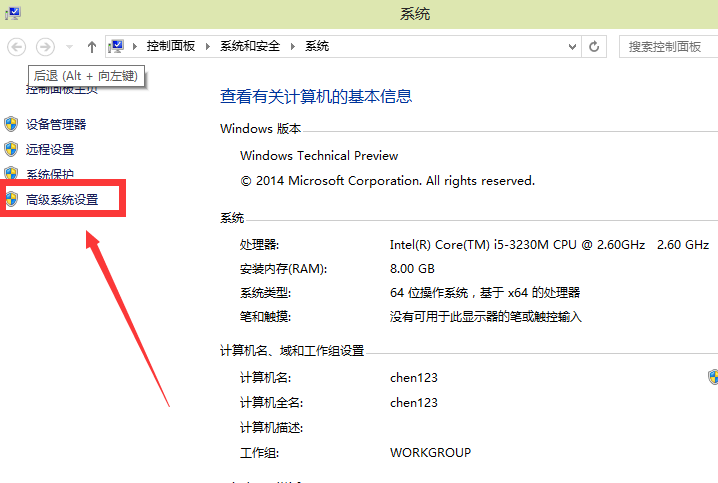
3. [詳細] タブに切り替えて、[パフォーマンス] の [設定] をクリックします。
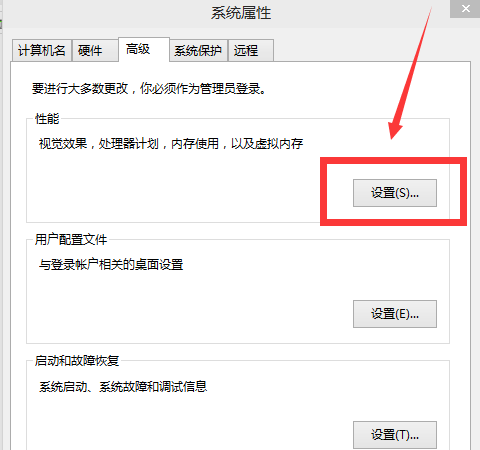
#4. ポップアップ ウィンドウで、視覚効果を調整できます。
5. Windows にコンピューターに最適な設定を選択させ、最適な外観を調整し、最適な新機能を調整し、これら 4 つのオプションをカスタマイズさせることができます。
6. コンピューターの構成が良好な場合は、最適な外観に調整することを選択できますが、コンピューターの構成が悪い場合は、最高のパフォーマンスに調整することを選択することをお勧めします。コンピューターはスムーズです。
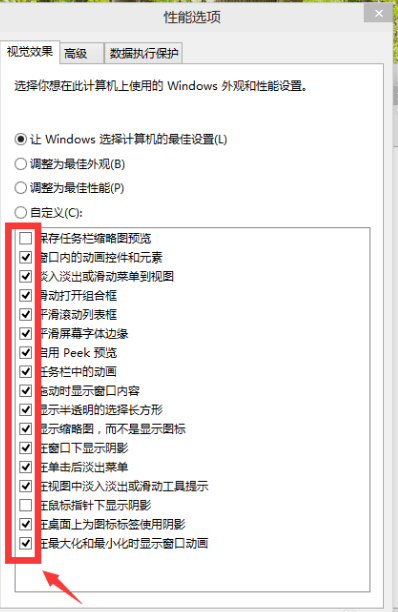
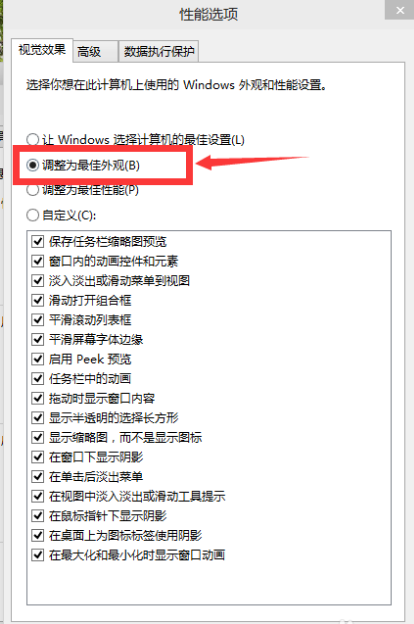

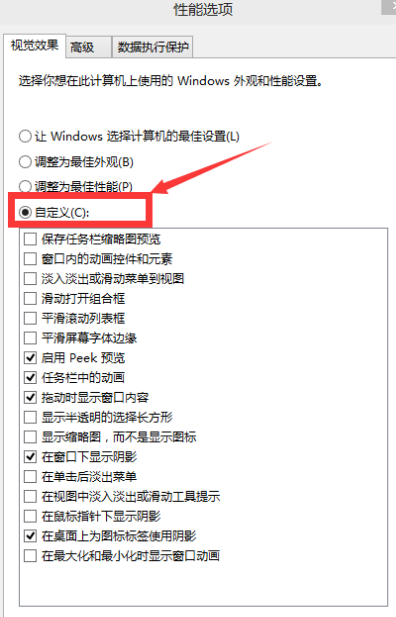
以上がwin10で最高の視覚効果のカスタマイズを設定するにはどうすればよいですか? win10 で視覚効果をカスタマイズするための最適なソリューションの詳細内容です。詳細については、PHP 中国語 Web サイトの他の関連記事を参照してください。

